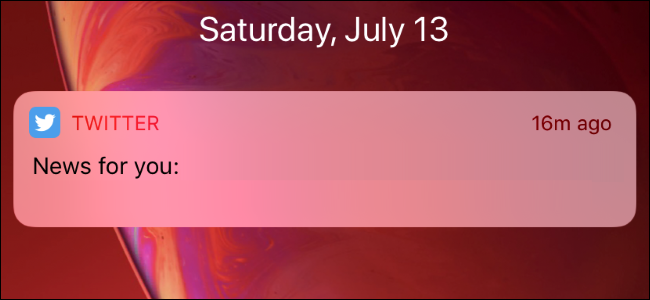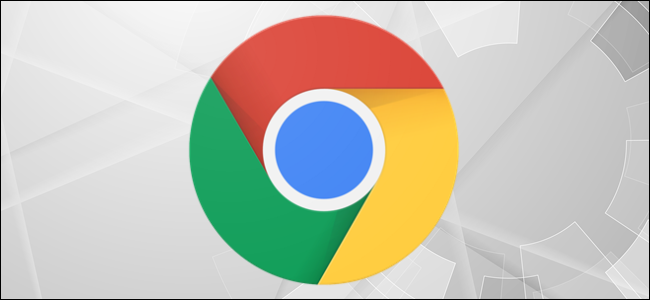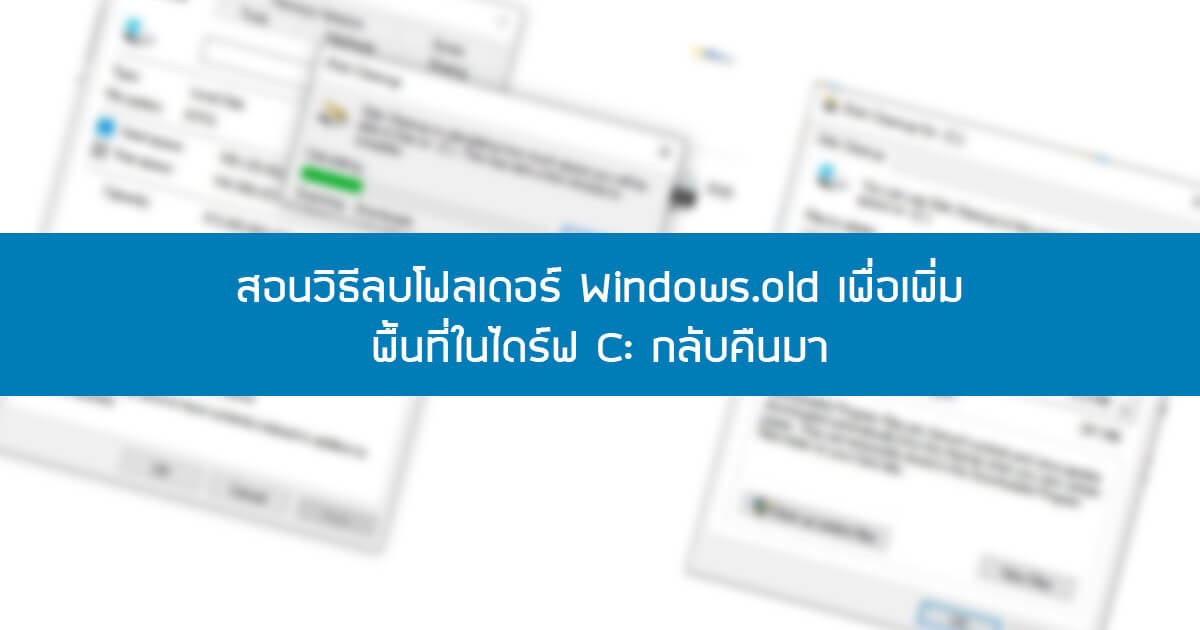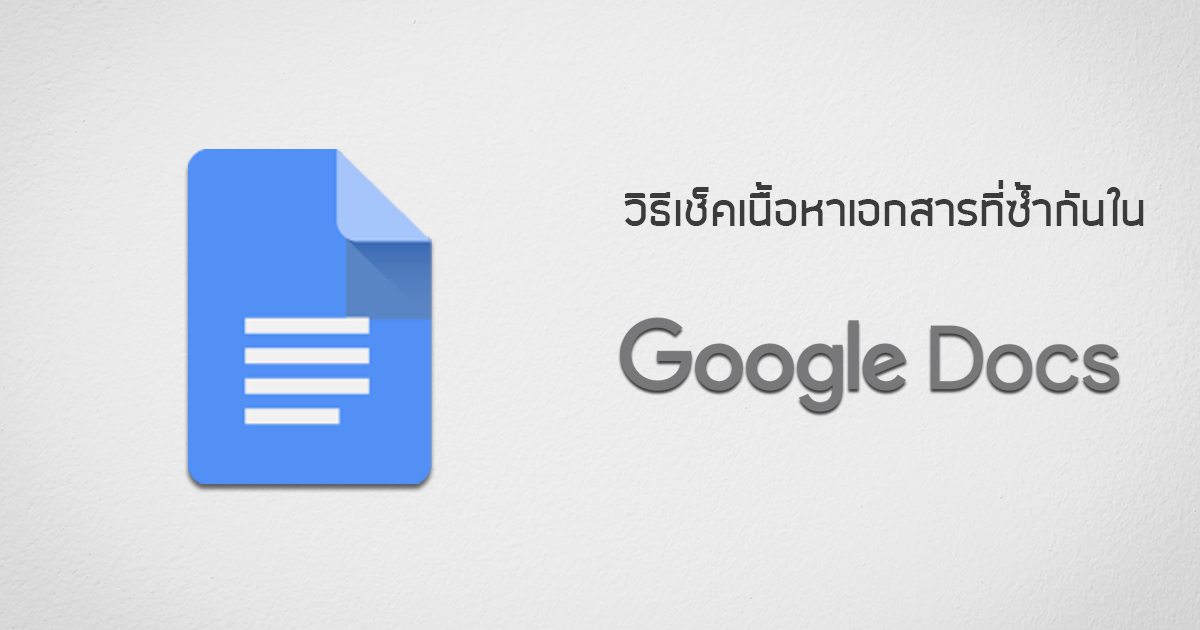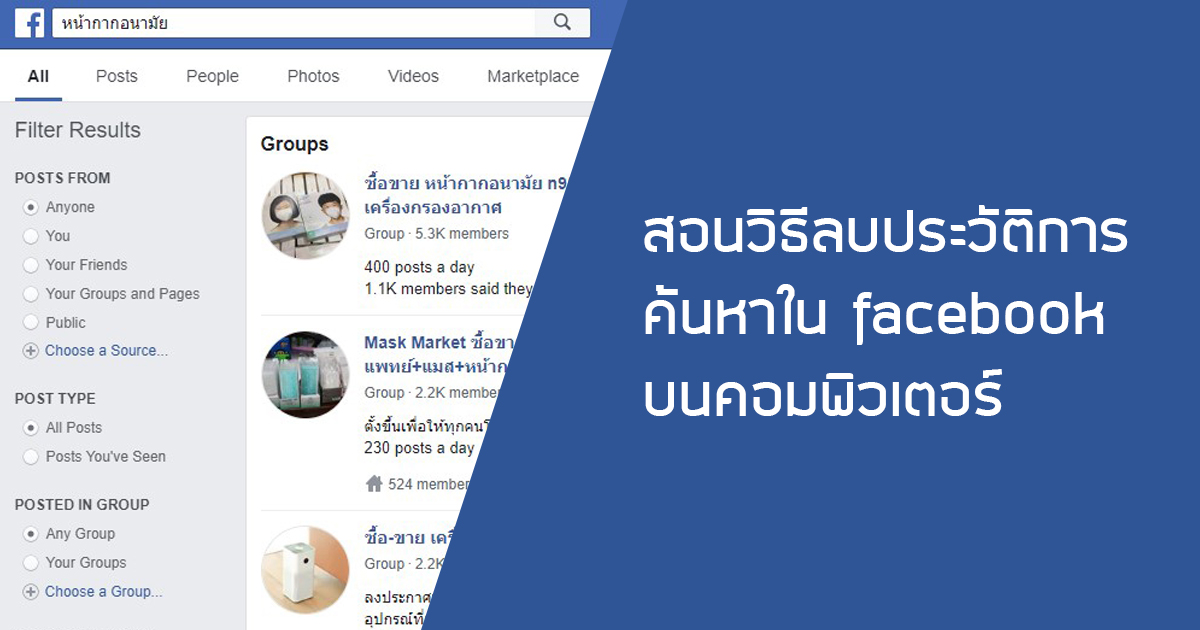ลายเซ็นในอีเมลเป็นส่วนสำคัญในการเพิ่มข้อมูลส่วนตัวของเราลงในอีเมลทุกฉบับเมื่อมีการส่งอีเมลไปหาใครก็ตาม แต่หากคุณมีลายเซ็นหลายอัน เช่น สำหรับที่ทำงาน หรือเพื่อนและครอบครัวจะต้องตั้งค่าลายเซ็นหลายรายการใน Gmail ดังนั้นใบความนี้จะสอนวิธีการใช้งาน ลายเซ็น วิธีการสร้างลายเซ็นหลายรายการใน Gmail ขั้นตอนที่ 1 ในการเริ่มต้นให้เปิดเมนูการตั้งค่าของ Gmail โดยคลิกที่ไอคอนฟันเฟืองที่ด้านบนขวาและเลือก “Settings (การตั้งค่า)” ในแท็บ “General (ทั่วไป)” เลื่อนลงไปที่ “Signature (ลายเซ็น)” ลายเซ็นที่มีอยู่จะแสดงขึ้นโดยอัตโนมัติเป็น “My Signature (ลายเซ็นของฉัน)” หากต้องการแก้ไขลายเซ็นให้คลิกไอคอนดินสอที่อยู่ข้างๆ ลบลายเซ็นด้วยไอคอนถังขยะ ตามภาพด้านล่าง คลิก “Create New (สร้างใหม่)” เพื่อเพิ่มลายเซ็นใหม่ ขั้นตอนที่ 2 คลิก “Create New (สร้างใหม่)” ตามภาพด้านล่าง เพื่อเพิ่มลายเซ็นใหม่ จากนั้นก็จะแสดงหน้า popup ในกล่องข้อความ New name signature ให้พิมพ์ชื่อลายเซ็นใหม่แล้วคลิก “Create (สร้าง)” เมื่อคลิกสร้างแล้ว ชื่อลายเซ็นใหม่จะอยู่เป็นแท็บทางซ้ายมือ จากนั้นจัดการเพิ่มลายเซ็น […]
Category Archives: Tip&Trick
โดยทั่วไปแล้ว Twitter จะแจ้งให้คุณทราบเกี่ยวกับการกดไลค์การรีทวีต แต่บางครั้งก็แจ้งให้คุณทราบเกี่ยวกับ “News For You (ข่าวสำหรับคุณ)” เป็น popup แจ้งเตือนให้อ่านข่าวล่าสุดใน Twitter แต่หากคุณไม่ชอบให้มีการแจ้งเตือนในโทรศัพท์ ในบทความจะสอนวิธีปิดการแจ้งเตือนข่าวใน iPhone หรือ Android กันค่ะ ขั้นตอนที่ 1 ก่อนอื่นให้เปิดแอพ Twitter บนโทรศัพท์ก่อน จากนั้นคลิกที่รูปโปรไฟล์ของคุณตามข้อ 1 แล้วเลือก “Settings and Privacy (การตั้งค่าและความเป็นส่วนตัว)” ตามข้อ 2 ขั้นตอนที่ 2 คลิกที่แท็บ “Notifications (การแจ้งเตือน)” ในหน้า settings privatcy ตามภาพด้านล่าง ขั้นตอนที่ 3 คลิกที่แท็บ “Push notifications” อยู่ใต้ Preferences. ขั้นตอนที่ 4 ปิดการใช้งานตัวเลื่อน “News” ซึ่งจะอยู่ใต้ “From Twitter” […]
หากคุณอยากลบหน้าเอกสารที่ไม่ต้องการออกใน MS Word โดยปกติคุณอาจจะลากเม้าส์ครอบตัวเนื้อหาในหน้านั้นและกด delete ในแป้นพิมพ์ แต่หากมีหลายๆหน้าที่ต้องการจะลบล่ะ ในบทความนี้จะสอนเทคนิควิธีลบหน้าเอกสารที่ไม่ต้องการทีละเยอะๆรวดเดียวเลย วิธีการมีดังนี้ค่ะ วิธีการลบหน้าที่ไม่ต้องการใน Microsoft Word ขั้นตอนที่ 1 วิธีปกติในการลบเนื้อหาในหน้านั้นก็คือ กดปุ่ม Backspace (ลบ ใน Mac) ปุ่ม delete (ลบ ใน windows) ซึงมันไม่สะดวกเท่าไรหากอยากลบหน้าเอกสารทีละหลายๆหน้า ใน MS word พร้อมกัน สิ่งแรกคือดูเลขหน้าของไฟล์เอกสารที่ต้องการจะลบโดยสามารถดูเลขหน้าที่มุมล่างซ้ายของหน้าต่าง ตามภาพด้านล่าง ขั้นตอนที่ 2 จากนั้นให้กด Ctrl + G (ใน Windows) Option + Command + G (ใน Mac) ในแป้นพิมพ์ เมื่อกดแล้วจะแสดงหน้าต่างใหม่ในหน้านี้จะอยู่ในแท็บ “Go To (ไปที่)” จากนั้นให้ไปที่ช่อง “enter page […]
หากคุณอยากสร้างแผนผังองค์กร หรือ Flowchart อื่นๆ แต่ไม่รู้จะใช้โปรแกรมอะไรดี แอดมินขอแนะนำโปรแกรม Microsoft Word ค่ะ นอกจาก MS word จะสามารถพิมพ์ไฟล์งานได้แล้วในโปรแกรมยังมีเครื่องมือสำหรับสร้างและจัดลำดับผังงานต่าง ๆ (Flowchart) คุณสามารถสร้างผังงาน (Flowchart) โดยใช้รูปร่าง (shapes) ต่างๆ หรือสร้างแผนผังโดยใช้ SmartArt มีขั้นตอนการทำดังนี้ค่ะ ขั้นตอนที่ 1 เริ่มแรกอยากให้เปิดการใช้เส้นกริดก่อน นั่นก็เพื่อให้แน่ใจว่า shapes ที่วางมาเป็น Flowchart มีขนาดและวางอย่างถูกต้อง วิธีเปิดเส้นตารางกริด (Gridlines) ให้ไปที่แท็บ “View (มุมมอง)” แล้วติ๊กทำเครื่องหมายที่ช่อง “Gridlines (เส้นตาราง)” ตามภาพด้านล่าง เส้นตาราง (Gridlines) แสดงในไฟล์เอกสาร MS Word ขั้นตอนที่ 2 จากนั้นสลับไปที่แท็บ “ Insert (แทรก)” แล้วคลิกปุ่ม “Shapes (รูปร่าง)” (เราจะใช้ […]
Google Chrome รองรับ DNS ผ่าน HTTPS (DoH) เพื่อเพิ่มความเป็นส่วนตัวและความปลอดภัย โดย Google Chrome เวอร์ชั่น 80 จะถูกปิดใช้งานตั้งแต่เริ่มต้น แต่คุณสามารถเปิดใช้งานได้โดยไปที่ flag แล้วเปิดใช้งานสถานะที่ซ่อนไว้อยู่ ดังนั้นต่อไปนี้ Chrome จะไม่ใช้ DoH ยกเว้นแต่ว่าคุณได้กำหนดค่าให้ใช้เซิร์ฟเวอร์ DNS ที่รองรับ DNS ผ่าน HTTPS คุณอาจต้องเปลี่ยนเซิร์ฟเวอร์ DNS ของคุณเพื่อใช้ประโยชน์จากมัน Google Public DNS, Cloudflare และแม้แต่ Comcast ของ DNS ก็รองรับทุกอย่าง วิธีเปิดใช้งาน DNS ผ่าน HTTPS ใน Chrome หากต้องการเปิดใช้งาน DoH ใน Chrome ให้เริ่มต้นด้วยการพิมพ์หรือคัดลอก path ดังนี้ “chrome: // flags […]
ทั้งๆที่เราไม่ได้ลงโปรแกรมอะไรมากมายแต่ทำไมพื้นที่การใช้งานของ drive c ของเรานั้นมากขึ้น นั่นก็เพราะหากเรามีอัพเดทเวอร์ชั่นของ windown ใหม่ตัวระบบจะมีการสร้างโฟลเดอร์เพื่อสำรองไฟล์ของ Windows เวอร์ชั่นก่อนหน้าเอาไว้ ซึ่งโฟลเดอร์นี้ใช้พื้นที่บน drive c ซึ่งหากอยากเคลียพื้นที่นี้โดยกดลบโฟเดอร์แบบธรรมดานั้นทำไม่ได้ ในบทความนี้จะสอบวิธีการลบโฟลเดอร์ Windows.old เพื่อเพิ่มพื้นที่ในบน drive c ให้กลับคืนมากันค่ะ ขั้นตอนที่ 1 ไปที่ This PC > ทำการคลิกขวาที่ Drive C > ทำการเลือก Properties ขั้นตอนที่ 2 จากนั้นจะมีหน้าต่างใหม่ปรากฎขึ้นให้คลิกที่ Disk Cleanup ตามภาพ เมื่อกด Disk Cleanup แล้วจะแสดงหน้าต่างใหม่อีกบอกว่ากำลังคำนวณหาพื้นที่อยู่ ขั้นตอนที่ 3 จากนั้นทำการคลิก Clean up System File ตามภาพ ขั้นตอนที่ 4 ทำการเลือก (/) Previous Windows […]
นักเขียนหลายคนต้องติดตามจำนวนคำและ Google เอกสารทำให้เป็นเรื่องง่าย ในฤดูใบไม้ร่วงปี 2019 Google ได้เปิดตัวคุณลักษณะที่มีการร้องขออย่างมากในเอกสารที่นับจำนวนคำบนหน้าจอขณะที่คุณพิมพ์ซึ่งคล้ายกับ Microsoft Word นี่คือวิธีใช้ ขั้นตอนที่ 1 คลิก “เครื่องมือ” บนแถบเมนูขณะแก้ไขเอกสารและเลือก “จำนวนคำ” ขั้นตอนที่ 2 เมนูจะปรากฏขึ้นบนหน้าจอที่แสดงสถิติการนับจำนวนคำ คลิกที่ช่องทำเครื่องหมายถัดจาก “แสดงจำนวนคำในขณะที่พิมพ์” ขั้นตอนที่ 3 Google เอกสารจะแสดงช่องนับจำนวนคำสดที่มุมล่างซ้ายของเอกสาร มันจะนับจำนวนคำที่คุณพิมพ์โดยอัตโนมัติ มีประโยชน์มาก ตอนนี้คุณไม่มีข้อแก้ตัวสำหรับการเข้ามา (หรือต่ำกว่า) เป้าหมายของคุณ บรรณาธิการของโลกชื่นชมยินดี! ก่อนที่ Google จะแนะนำคุณสมบัตินี้คุณต้องคลิกเครื่องมือ> จำนวนคำทุกครั้งที่คุณต้องการตรวจสอบจำนวนคำ ตัวเลือกเมนู Word Count นั้นยังคงนับจำนวนหน้าและตัวอักษรในเอกสารดังนั้นจึงยังมีประโยชน์ ที่มา : howtogeek.com
หากอยากจะติดตั้งโปรแกรมใหม่ๆ แต่ไม่แน่ใจว่าพื้นที่ใน harddisk เพียงพอหรือเปล่า ในบทความนี้จะสอน วิธีตรวจสอบพื้นที่ harddisk ที่เหลืออยู่ ขั้นตอนที่ 1 เปิด File Explorer ขึ้นมา หรือกด key ลัด Windows + E เพื่อความรวดเร็ว หรือคลิกที่ไอคอนโฟลเดอร์ที่ทาสก์บาร์ของคุณหากมีการตรึงไฟล์ Explorer ไว้ที่นั่น คุณจะพบ File Explorer ในเมนูเริ่มของคุณ ขั้นตอนที่ 2 คลิกที่ “This PC” ที่อยู่ซ้ายมือ ขั้นตอนที่ 3 ใต้ devices and drives คุณจะเห็น system volume (C:) และ drive อื่นๆ ในคอมพิวเตอร์นี้ ในส่วน “อุปกรณ์และไดรฟ์” คุณจะเห็นไดรฟ์ข้อมูลระบบหลักของคุณ (C 🙂 และไดรฟ์อื่น ๆ […]
คุณสามารถดูสิ่งที่เปลี่ยนแปลงในไฟล์ได้โดยตรวจสอบประวัติการแก้ไขในไฟล์ Google เอกสาร แต่ตอนนี้คุณสามารถทำเอกสารสองฉบับเดียวกันได้ นี่คือวิธีการใช้เครื่องมือเปรียบเทียบเอกสาร ในเว็บเบราว์เซอร์ให้เปิดหน้าแรกของ Google เอกสารและเปิดเอกสารที่มีอยู่แล้วที่คุณต้องการเปรียบเทียบ ขั้นตอนที่ 1 เมื่อโหลดเอกสารแล้วให้คลิก tools > Compare Documents เพื่อเริ่มใช้เครื่องมือเปรียบเทียบ< ขั้นตอนที่ 2 กล่องโต้ตอบขนาดเล็กจะปรากฏขึ้นช่วยให้คุณสามารถเลือกเอกสารที่สองเพื่อเปรียบเทียบกับเอกสารแรก คลิก “ My Drive” เพื่อดึงตัวเลือกไฟล์ ขั้นตอนที่ 3 นำทางไปยังไฟล์ที่คุณต้องการใช้คลิกจากนั้นเลือกปุ่ม “เปิด” เพื่อเลือกเอกสาร ขั้นตอนที่ 4 ชื่อที่คุณป้อนลงใน “Attribute Differences To” จะปรากฏเป็นบุคคลที่ทำการเปลี่ยนแปลงในเอกสารขั้นสุดท้ายเป็นการแก้ไข ป้อนชื่อของคุณและคลิก “Compare” เพื่อให้ Google ทำงานได้อย่างมหัศจรรย์ เมื่อเครื่องมือเสร็จสิ้นให้คลิก “เปิด” เพื่อเปิดเอกสารการเปรียบเทียบ ขั้นตอนที่ 5 เอกสารเปรียบเทียบจะเปิดเป็นไฟล์ที่สามพร้อมกับคำแนะนำที่ไฮไลต์ทั้งหมดในเนื้อความของเอกสารและใครเป็นคนทำด้านขวา นอกจากนี้คุณจะสามารถเห็นการเปลี่ยนแปลงที่เกิดขึ้นและเวลา การแก้ไขแต่ละรายการจะปรากฏเป็นคำแนะนำที่คุณต้องยอมรับหรือปฏิเสธ คุณสามารถตัดสินใจที่จะเก็บหรือยกเลิกการแก้ไขในส่วนความเห็นทางด้านขวาของเอกสาร คลิกที่เครื่องหมายถูกหรือ “X” เพื่อยอมรับหรือปฏิเสธแต่ละรายการ ขั้นตอนที่ 6 หากคุณคลิกความคิดเห็นคุณจะสามารถตอบข้อเสนอแนะและให้ข้อมูลเชิงลึกว่าเหตุใดจึงทำการเปลี่ยนแปลง […]
ในการค้นหาชื่อเพื่อนหรือเรื่องที่เราสนใจในช่องค้นหาของ facebook ทุกครั้งจะมีการเก็บประวัติการค้นหา ซึ่งแค่เข้าไปดูใน Activity Log (บันทึกกิจกรรม) จะเห็นรายการต่างๆที่เราใช้งานกับ facebook แต่ถ้าอยากลบบางรายการจะทำอย่างไรล่ะ? ในบทความนี้จะสอนวิธีลบประวัติการค้นหาใน Facebook กันค่ะ วิธีลบประวัติการค้นหา Login เข้า facebook ก่อน คลิกที่สามเหลี่ยมที่อยู่ขวามือบนตามภาพ ในเมนู เลือก Activity Log (บันทึกกิจกรรม) เมื่อคลิกแล้วจะพามาหน้า Activity Log (บันทึกกิจกรรม) ที่รวบรวม กิจกรรมต่างๆที่ใช้ใน facebook เช่นการบันทึกโพส การไลค์โพส การคอมเม้น จากนั้นให้คลิก more ที่อยู่เมนูด้านซ้ายมือ คลิกเลือก Search History (ประวัติการค้นหา) ตามภาพด้านล่าง จากนั้น facebook จะพามาหน้า Search History เห็นว่าเราเคยค้นหาอะไรบ้างในแต่ละวัน แยกเป็นวันเดือนปี อย่างชัดเจน โดยเราสามารถล้างประวัติการค้นหาทีเดียวโดยคลิกที่ “Clear Searches” หรือหากต้องการลบแค่บางข้อ ให้คลิกที่ […]